Cum se automatizează sarcinile pe un PC Windows sau MAC utilizând acțiunea (acțiunile)

 Hei acolo groovyReaders! Ați folosit calculatorul pentru lucruri cum ar fi rotirea sau redenumirea fotografiilor și mutarea și comprimarea fișierelor pe HDD-ul extern? Știi, acele acțiuni de bază pe care le facem de multe ori ne dorim să ne putem automatiza sau să facem altcineva pentru noi! Din fericire, există! Astăzi, voi trece repede printr-o aplicație gratuită bazată pe java, numită Acțiune (e) care poate automatiza cu ușurință majoritatea proceselor enervante pentru dvs. atât pe sistemul de operare MAC cât și pe Windows 7 și pe cele mai vechi. Sa incepem!
Hei acolo groovyReaders! Ați folosit calculatorul pentru lucruri cum ar fi rotirea sau redenumirea fotografiilor și mutarea și comprimarea fișierelor pe HDD-ul extern? Știi, acele acțiuni de bază pe care le facem de multe ori ne dorim să ne putem automatiza sau să facem altcineva pentru noi! Din fericire, există! Astăzi, voi trece repede printr-o aplicație gratuită bazată pe java, numită Acțiune (e) care poate automatiza cu ușurință majoritatea proceselor enervante pentru dvs. atât pe sistemul de operare MAC cât și pe Windows 7 și pe cele mai vechi. Sa incepem!Ștergere video

Pasul 1 - Descărcarea de acțiuni
Mai întâi de toate, trebuie să descărcați acțiunea (acțiunile). (Notă: trebuie să aveți javainstalat pentru ca aceasta să funcționeze). Începeți prin a merge la app.jbbres.com. De acolo puteți citi câteva informații utile despre program în plus față de descărcarea acestuia. Pentru a începe descărcarea, apăsați butonul roșu din partea dreaptă a ecranului și urmați toți pașii pentru a finaliza instalarea.

Rapid treceți prin procesul de descărcare ...
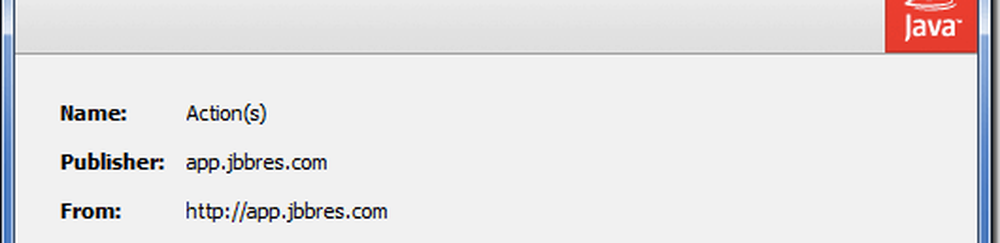
... sunt de acord cu termenii de utilizare ...
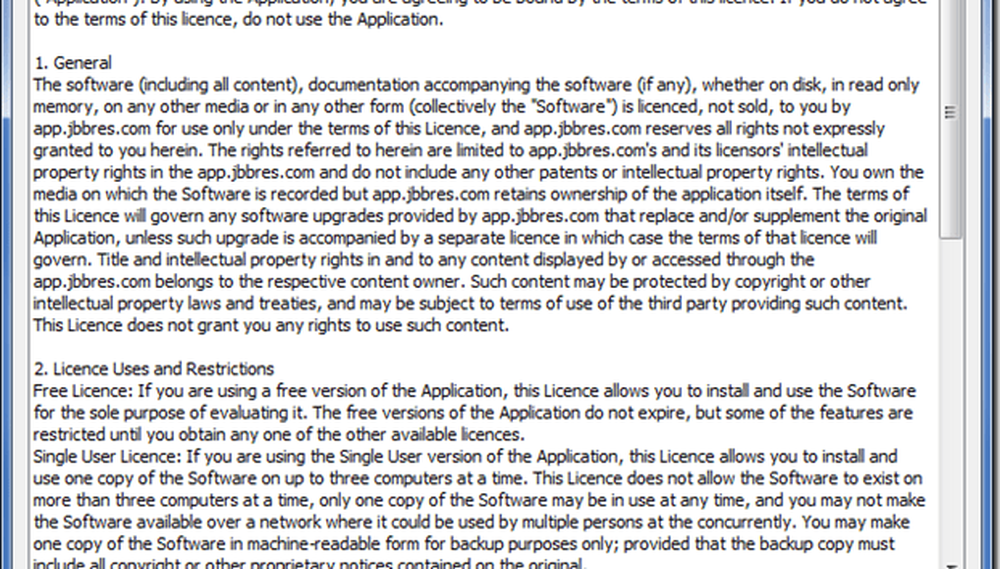
... au încredere în editorul aplicației dacă este întrebat ...
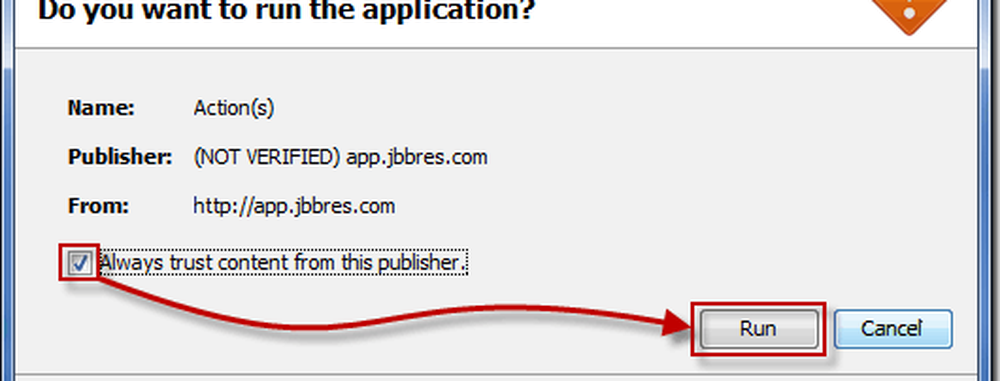
... și apoi aplicația ar trebui să înceapă.

Pasul 2 - Crearea primului flux de lucru
Odată ce acțiunea (acțiunile) se încarcă, veți observa interfața sa este destul de simplă. În partea stângă aveți toate acțiunile diferite pe care le puteți efectua și în partea dreaptă aveți un flux de lucru, unde puteți organiza toate acțiunile dvs. și puteți crea un flux de lucru simplu pe care aplicația îl poate efectua de câte ori este iti place.
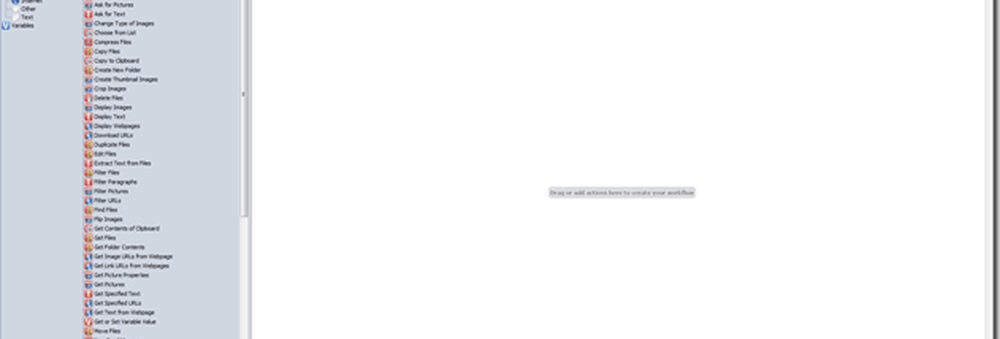
Astăzi vom încerca să facem un flux rapid de lucru pentru redenumirea imaginilor pe care le-am obținut de la camera noastră digitală. Mai intai vom incepe prin a trage in Cereți imagini acțiune în fluxul nostru de lucru. Vom lăsa numele de prompt la implicit și îl putem schimba Începe de la opțiune pentru orice se potrivește nevoilor noastre. Personal, îmi voi seta mini-browser-ul să pornească de pe desktop.

Apoi, putem trage în Redenumiți fișierele acțiune în fluxul de lucru. De aici avem câteva opțiuni suplimentare, dar pentru cele mai bune rezultate vom seta prima opțiune de meniu drop-down Faceți secvențial și setați imaginile pentru a avea a nume nou, introducerea numerelor după nume și separarea acestora spaţiu. În partea din stânga jos a acțiunii din fluxul de lucru, puteți vedea și un exemplu despre cum ar arăta numele fișierelor după finalizarea fluxului de lucru complet.

Pasul 3 - Rularea fluxurilor de lucru
După ce ați finalizat fluxul de lucru, îl puteți testa prin apăsarea butonului Alerga butonul din colțul din dreapta sus al ecranului.
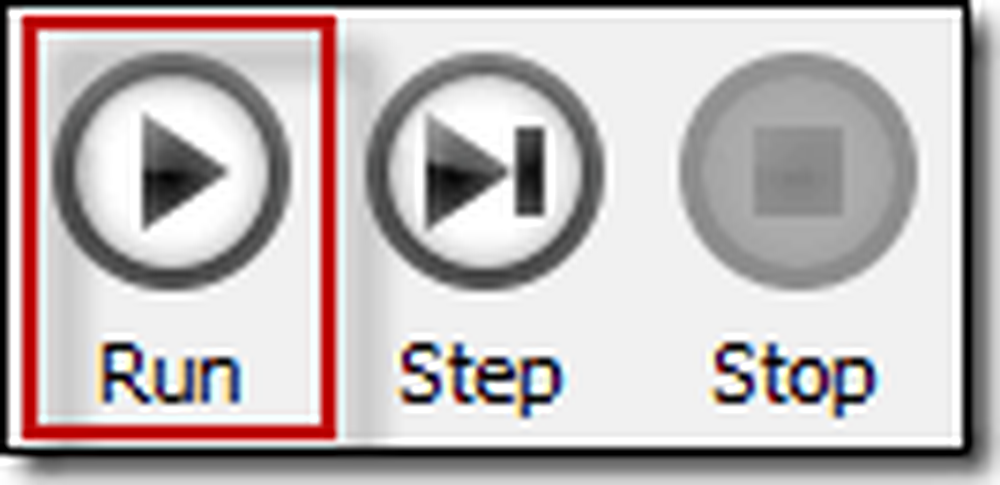
Deoarece fluxul nostru de lucru a fost creat pentru redenumirea imaginilor, trebuie să indicăm o locație cu câteva imagini gata pentru redenumire. Doar selectați toate fotografiile și faceți clic pe Deschideți ...
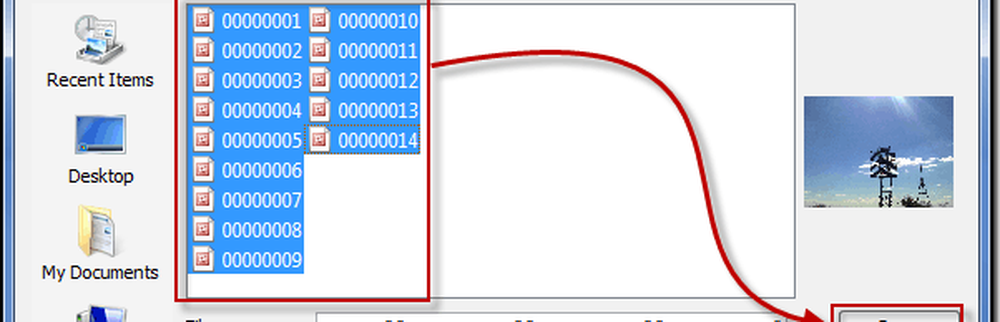
... și într-o clipă toate fotografiile vor fi redenumite.
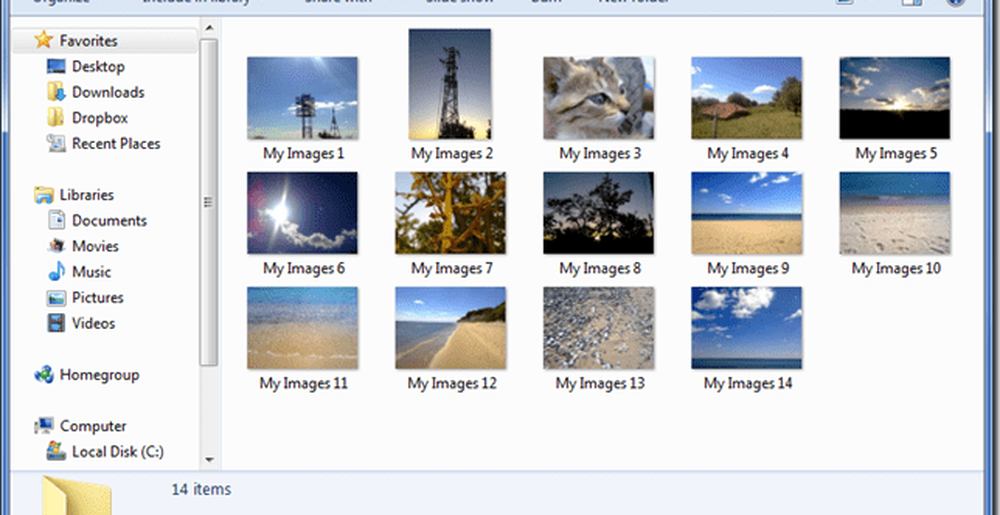
Pasul 4 - Salvarea fluxurilor de lucru
Dacă sunteți mulțumit de rezultatele obținute de fluxul dvs. de lucru, puteți salva fluxul de lucru pentru o utilizare ulterioară ori de câte ori aveți nevoie din nou. Pur și simplu apăsați pe dischetă Salvați pictograma din stânga sus a programului ...
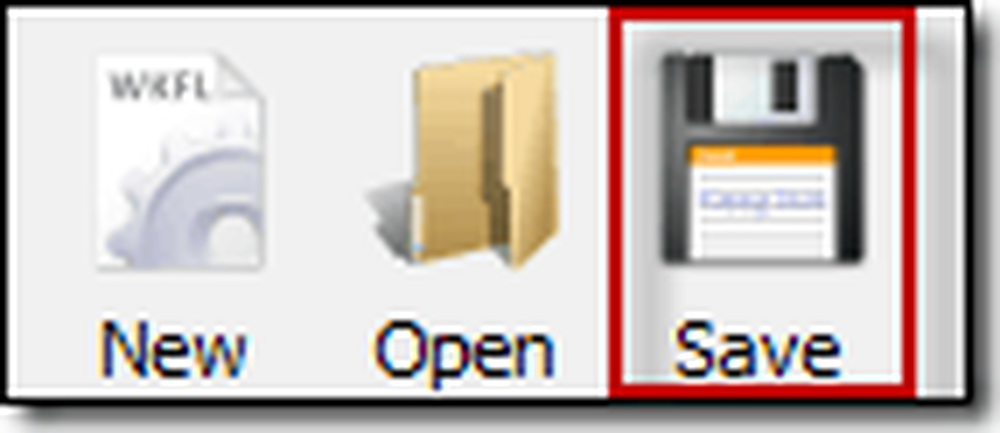
... și alegeți o locație unde doriți să salvați fluxul de lucru.
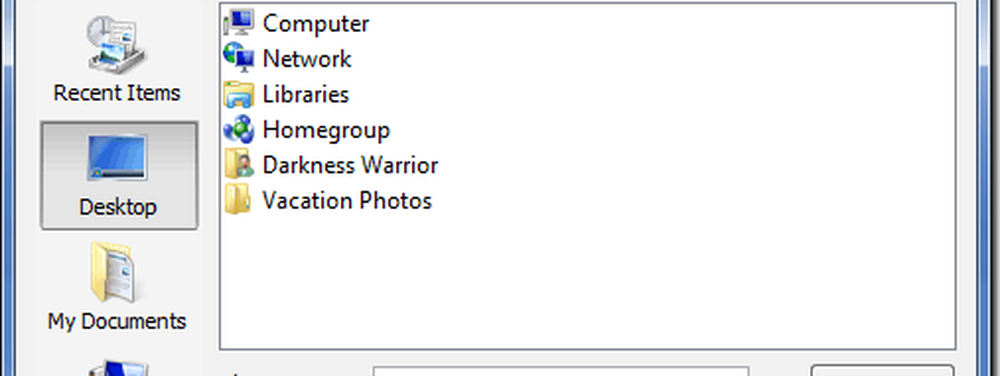
Fluxul dvs. de lucru va fi salvat cu ajutorul funcției a .wkfl extensia de fișiere și poate fi deschis doar prin dublu clic pe fluxul de lucru real, oricând este necesar. Puteți să copiați fluxurile de lucru pe o unitate degetul mare pentru a fi utilizate pe un alt computer, dar rețineți că pentru a face acest lucru trebuie să fie instalată o acțiune (acțiuni) și pe acel computer.
Acolo aveți - o modalitate rapidă și ușoară de a automatiza sarcini simple pe PC-ul Windows sau MAC. Aveți un sfat pentru o bucată de software sau serviciu cu adevărat groove, pe care tocmai nu o puteți trăi fără? Spuneți-ne mai jos sau trimiteți-ne un e-mail la [email protected]




